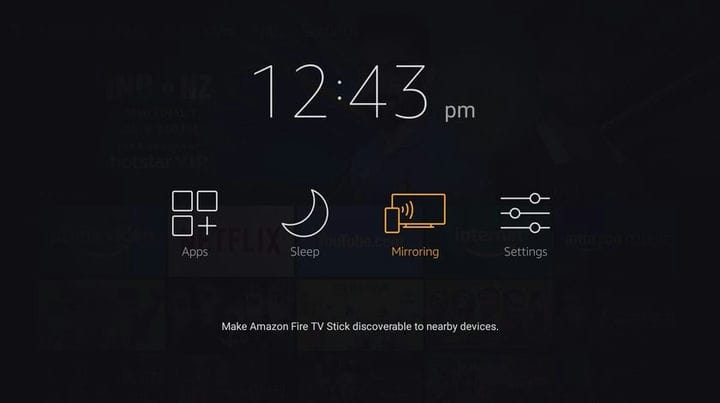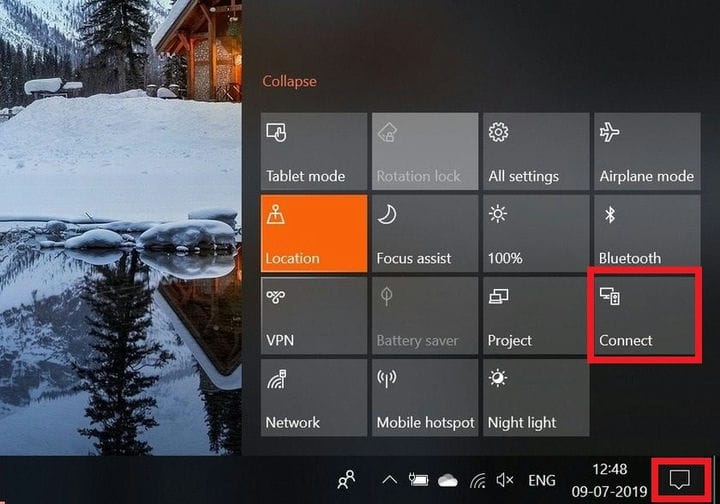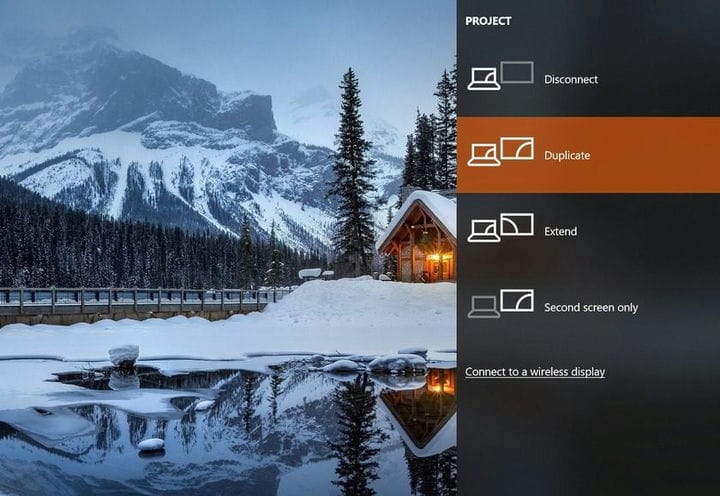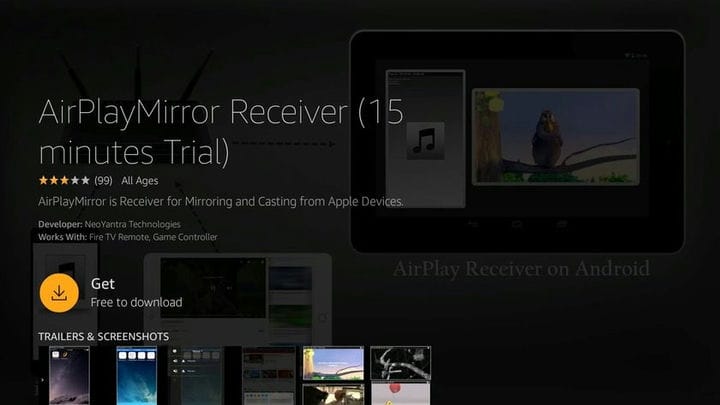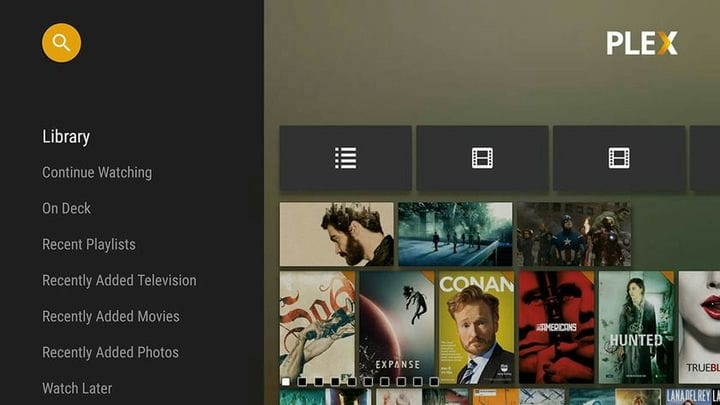Как транслировать с ПК на Amazon Firestick
Через множество приложений на Amazon Fire TV Stick доступно множество отличного контента. Устройство также предлагает несколько быстрых и простых способов зеркалирования или потоковой передачи контента с вашего ПК. Будь то демонстрация слайдов из фотографий или просмотр локально сохраненных фильмов и телешоу на большом экране, есть много причин, почему это очень полезная функция. Вот как транслировать с ПК на Amazon Firestick!
Потоковая передача с ПК с Windows 10 на Firestick
Есть несколько вещей, которые вам необходимо проверить, прежде чем вы сможете передавать поток с ПК на Firestick в Windows 10. Перед тем как начать, убедитесь, что Firestick настроен правильно и что ваш компьютер и Firestick подключены к одному и тому же Wi-Fi. Fi сеть.
- Нажмите и удерживайте кнопку «Домой», пока на экране не появится меню.
- Выберите Mirroring. Теперь вы увидите сообщение, в котором говорится: «Пока этот экран открыт, гостевые устройства могут по беспроводной связи зеркалировать свой дисплей на: Fire Stick (имя)».
- На ПК с Windows 10 откройте раздел Уведомления, щелкнув значок текстового сообщения в правом нижнем углу экрана (он также может быть пустым, если у вас нет уведомлений).
- Щелкните Подключиться. Вы должны увидеть свой Firestick в списке, если оба устройства находятся в одной сети Wi-Fi.
- Нажмите на Firestick в списке, и он должен подключиться. Теперь вы должны увидеть экран вашего ПК, отраженный на телевизоре, к которому подключен Firestick.
Режимы проецирования
- Дублировать – это режим проецирования по умолчанию, который в основном отражает все, что происходит на вашем компьютере. Это идеально, если вы хотите поделиться чем-то на большом экране, но вам не нужно использовать компьютер. По умолчанию Windows 10 также отключает любые уведомления, чтобы они не всплывали, пока вы чем-то делитесь.
- Расширенный – позволяет использовать Firestick и телевизор в качестве второго экрана. Это лучший вариант, если вы хотите транслировать с ПК на Firestick при использовании первого.
- Только второй экран – этот режим позволяет использовать большой экран в качестве основного дисплея.
Чтобы выйти из режима дублирования экрана, вы можете просто нажать любую кнопку на пульте дистанционного управления Firestick. Однако имейте в виду, что случайное нажатие также приведет к завершению этого режима, и вам придется снова пройти процесс сопряжения.
Стрим с Mac на Firestick
Нет прямого способа отразить ваш ПК или передать контент с Mac на Firestick. На Firestick есть несколько приложений, которые используют технологию Airplay для зеркального отображения экрана. В качестве примера мы будем использовать AirPlayMirror Receiver.
- Найдите приложение в магазине приложений Firestick. Перейдите в раздел поиска и введите Airplay. Щелкните соответствующий результат, и вы увидите список приложений, которые его поддерживают.
- Найдите и щелкните AirPlay Mirror Receiver. Нажмите «Получить», чтобы загрузить приложение.
- Вам нужно будет держать приложение открытым для потоковой передачи с Mac.
- На Mac перейдите в Системные настройки.
- Выберите Дисплеи.
- Выберите «Показать параметры зеркального отображения в меню, если они доступны».
- Значок Airplay теперь появится в строке меню.
- Откройте его и выберите свое устройство Firestick.
Приемник AirPlay Mirror Receiver поставляется с 15-минутной бесплатной пробной версией, чтобы вы могли убедиться, что он вам подходит. Если вы решите купить его, он будет стоить 4,99 доллара.AirbeamTV – еще один вариант. Вам также нужно будет загрузить приложение для Mac вместе с приложением Fire TV. Здесь вы также получаете бесплатную пробную версию, чтобы убедиться, что приложения совместимы с вашими устройствами. Когда она закончится, вам нужно будет купить приложение за 9,99 доллара.
Потоковая передача с ПК на Firestick с помощью Plex
Plex предоставляет простой способ потоковой передачи контента, который хранится локально на вашем компьютере, на всех ваших устройствах. Вы можете легко получить доступ к видео и фотографиям на смартфонах, планшетах и устройствах потокового видео, включая Amazon Firestick.
- Установите приложение на Firestick (вы можете найти его с помощью функции поиска).
- Войдите в свою учетную запись Plex.
- Убедитесь, что устройство (ваш компьютер) с домашним медиа-сервером включено.
- Теперь у вас должен быть доступ ко всему своему контенту на Firestick.
Бесплатная версия Plex работает очень хорошо. Однако, чтобы получить максимальную отдачу от Plex, вам также следует подумать о подписке на Plex Pass. Он предлагает множество функций, таких как улучшенные звуковые функции, доступ к прямой трансляции, автономный доступ на мобильных устройствах, возможность добавления нескольких пользователей, возможность включения родительского контроля и многое другое.
Вот и все, что можно сказать о некоторых способах зеркалирования или потоковой передачи с ПК на Amazon Firestick!
Источник записи: https://www.androidauthority.com